Když jsem si objednal levné adaptéry Wi-Fi pro PC na AliExpress, o kterých jsem psal v předchozích článcích, viděl jsem velké množství různých modulů Wi-Fi pro notebooky. Rozhodl jsem se objednat jeden modul WLAN a vyměnit jej v notebooku. Neřeknu, že jsem nebyl spokojen s továrním modulem nainstalovaným v notebooku nebo že to nějak fungovalo špatně. Hlavním úkolem bylo napsat článek pro web. Jak se mi to obvykle stává? Ale předtím jsem se samozřejmě rozhodl vše zkontrolovat.
Nejprve zjistíme, co je modul Wi-Fi. Jednoduše řečeno jde o malou desku, která se připojuje k základní desce notebooku (prostřednictvím portu Mini PCI Express) a přidává podporu Wi-Fi a zpravidla také Bluetooth. To znamená, že tento jeden modul umožňuje připojení notebooku k sítím Wi-Fi a připojení dalších zařízení k notebooku přes Bluetooth. Nemohu říci, že Wi-Fi a Bluetooth fungují přes jeden adaptér přímo na všech laptopech (je jich spousta), ale ve většině případů to tak je.
Proč měnit modul Wi-Fi? Zjistil jsem dva hlavní důvody:
- Prvním je samozřejmě rozpis. To se nestává často, ale stává se to. Ano, můžete jej nahradit adaptérem USB Wi-Fi. O tom jsem psal v článku Jak vyměnit vestavěný modul Wi-Fi. Ale toto řešení má mnoho nevýhod. Například externí adaptér zabírá port USB a vyčnívá z pouzdra na notebook. Což není příliš pohodlné.
- Druhým důvodem je instalace produktivnějšího, modernějšího a rychlejšího modulu. Existuje mnoho starších (a nikoli tak) notebooků, které dokonce nepodporují 802.11n, natož 802.11ac (5 GHz). To výrazně omezuje rychlost bezdrátového připojení. V tomto případě můžeme zastaralý modul WLAN jednoduše nahradit novým. A dokonce získejte podporu pro standard 802.11ac a možnost připojení k bezdrátovým sítím na 5 GHz. Současně můžete problém vyřešit zastaralým standardem Bluetooth. Pokud má například váš notebook Bluetooth verze 2.0, můžete nainstalovat nový modul s BT verze 4.0.
Nemám moc zkušeností s rozebíráním notebooků, ale jak tomu rozumím, v noteboocích, nettopech a all-in-one je WLAN modul vždy (nebo téměř vždy) připojen přes slot Mini PCI Express. Proto při výběru modulu Wi-Fi pro notebook se musíte zaměřit především na rozhraní připojení. Na podporovaných bezdrátových standardech. Provozní režim sítě Wi-Fi a verze Bluetooth. Pokud si nejste jisti, zda má váš notebook připojení Mini PCI-E, můžete jej rozebrat a vidět.
V mém případě již docela starý (2012) notebook ASUS K56CM. Byl nainstalován bezdrátový modul s podporou Wi-Fi standardu 802.11n (až 300 Mbps) a Bluetooth verze 4.0. Změníme jej na modul Intel Dual Band Wireless-AC 3160 (3160HMW). Podporuje pásmo 5 GHz a standard 802.11ac. BT je také verze 4.0. Vypadá to takto:

Důležité! Při výběru modulu Wi-Fi ve stejném internetovém obchodě AliExpress si vždy pozorně přečtěte popis. Obvykle prodejci píšou, pro které notebooky je tento modul vhodný a pro které není. Například v popisu adaptéru Mini PCIe, který jsem koupil, bylo napsáno, že je vhodný pro téměř všechny notebooky kromě Lenovo, HP, ThinkPad a IBM. Je nepravděpodobné, že někdo bude schopen konkrétně odpovědět, zda je určitý modul vhodný pro konkrétní model notebooku.
Existují notebooky, ve kterých není vůbec možné vyměnit kartu WLAN. V systému BIOS existuje nějaká vazba a notebook funguje pouze s kartou nainstalovanou v továrně. Toto je velmi běžné u zařízení od společnosti HP.
Jak jste již pravděpodobně pochopili, existuje mnoho nuancí ve věcech výběru a kompatibility. Nikdo vám nedoporučí konkrétní modul. Vyhledejte, přečtěte si popis. Upřímně řečeno, moc jsem si nevybral. Objednal jsem si téměř první adaptér, který mě upoutal. Jedinou podmínkou pro mě byla podpora standardu 802.11ac. Měl jsem štěstí a fungovalo to.
Výměna vestavěného notebooku Wi-Fi a Bluetooth
Ukážu na příkladu notebooku od společnosti ASUS. Pokyny jsou však vhodné i pro další výrobce: Lenovo, Acer, Samsung, Hewlett-Packard, DELL atd. Proces demontáže, umístění samotného bezdrátového modulu uvnitř notebooku, vzhled a další podrobnosti se budou lišit.
Potřebujeme pouze malý šroubovák Phillips, který je vhodný k demontáži vašeho konkrétního notebooku.
Důležité! Vypněte notebook, odpojte jej a vyjměte baterii. Pokud je ve vašem případě odnímatelný. U mnoha novějších modelů nejsou baterie vyjímatelné.Překlopte notebook a podívejte se, zda není k dispozici samostatný kryt. Téměř každý notebook má na spodní straně malý kryt, odšroubováním získáte přístup k pevnému disku, RAM a pokud budeme mít štěstí, k modulu Wi-Fi.

Ale častěji než ne, je modul WLAN skrytý hlavním krytem modu. Jako v mém případě. Takže musíte notebook úplně rozebrat.
Důležité! S největší pravděpodobností budou mít šrouby různé délky. Je vhodné je nemíchat, aby při sestavování notebooku nedošlo k problémům.Odšroubovali jsme všechny šrouby a zcela odstranili spodní kryt notebooku. Buďte opatrní, nespěchejte. Pokud se kryt neodpadne, nemuseli jste odstranit všechny šrouby. Také si všimněte, že dráty mohou jít na kryt. V mém případě bylo nutné odpojit malý konektor, který šel ke spínači, který blokuje baterii.
Vidíme modul Wi-Fi, který je připojen k portu Mini PCI Express na základní desce notebooku.

K samotnému modulu jsou připojeny dva vodiče. Obvykle je jedna bílá a druhá černá. Jedná se o antény Wi-Fi. Musíme je odpojit.
Před odpojením antén je vhodné vyfotografovat, zaznamenat nebo si pamatovat, jak byly připojeny.Natáčejí se velmi jednoduše. Stačí je vytáhnout. Můžete je opatrně odstranit pomocí šroubováku.

Potom vyšroubujeme šroub, kterým je modul Wi-Fi upevněn, a vyjměte jej.

Pod samotným modulem vidíme nápis „WLAN“ na základní desce. Aby vám při instalaci nového nezmeškáte značku?

Náš nový bezdrátový modul vkládáme do portu Mini PCIe. Upevnili jsme to.

Dále musíte připojit antény. Jak vidíte, konektory antény jsou označeny čísly 1 a 2, trojúhelníky (jeden načrtnutý, druhý ne) a nápisy MAIN a AUX. Je nutné připojit antény tak, jak byly původně připojeny.
S těmito dráty z antén, označení, možností připojení atd. Je takový nepořádek, který si ani neumíte představit. Níže v tomto článku o tom budu mluvit podrobněji. Aspoň se vám pokusím říct?
Připojil jsem se takto: černý vodič - AUX , bílý vodič - HLAVNÍ . Se signálem nejsou žádné problémy. Ujistěte se, že konektory na vodičích jsou pevně usazeny. Mohou však existovat problémy se signálem. Není neobvyklé, že notebook chytí Wi-Fi velmi špatně nebo vůbec nevidí bezdrátové sítě. To platí zejména po čištění notebooku od prachu. Pokud je špatné, zda jsou antény připojeny nesprávně. Nebo když je kabel, který vede do antény, roztřepený. Antény jsou obvykle umístěny pod krytem obrazovky.

To je vše, výměna modulu Wi-Fi je dokončena. Uvedení notebooku v obráceném pořadí. Zkontrolujte, zda je vše připojeno a zašroubováno. Buď opatrný.
Možná budete muset nainstalovat ovladače po výměně modulu. O tom budu mluvit na konci tohoto článku. A opět o anténách.
Jak připojit antény: AUX a MAIN, černobílý vodič
Rozhodl jsem se vytvořit samostatnou sekci a pokusit se přijít na otázku připojení Wi-Fi antén.
Ihned mohu dát velmi dobrou radu. Spojte, jak to bylo původně. Pokud je příjem slabý nebo notebook vůbec neuvidí síť Wi-Fi, zkuste se připojit opačně.
Připojil jsem dráty stejným způsobem jako u továrního adaptéru. Ale můj laptop již byl opraven a je možné, že dráty nebyly obrácené. Po výměně modulu se úroveň příjmu mé Wi-Fi sítě výrazně zvýšila. Nevím, s čím to souvisí. Možná předtím byl špatný kontakt.
Téměř vždy v notebooku existují dva kabely k anténám Wi-Fi. Bílý a černý. Stává se však, že oba dráty mají stejnou barvu. V tomto případě mohou mít na sobě nálepky.
Samotný modul musí být označen:
- Čísla 1 a 2. Jak to chápu, jedná se pouze o podepsané konektory pro první a druhou anténu. A jsou zde také informace, že 1 je HLAVNÍ a 2 je AUX.
- Černý a bílý trojúhelník. Ve skutečnosti to není černé a bílé, ale načrtnuté a průhledné.
- HLAVNÍ a AUX (nebo ALT) štítky. Už bylo zjištěno, že MAIN je hlavní anténa a AUX je další anténa.
Něco takového:

Když jsem to začal vymýšlet, četl jsem informace na fórech, jiných webech a na YouTube, byl jsem šokován. Mnoho různých informací. O všem, ale zejména o ničem?
Někdo spojí bílý kabel s MAIN a černý s AUX. Někdo naopak. Obecně platí, že všechno funguje pro Vasya s jakýmkoli připojením a dobrým příjmem, ale pro notebook Petya nezachytí Wi-Fi, pokud jsou kabely zaměněny. Nebo je rychlost špatná. A nejdůležitější věcí je, že jsem nikde nenašel žádné konkrétní informace. Ani podpora ASUS nemůže poskytnout přesnou odpověď na to, k čemu se připojit.
Předpokládá se, že druhá anténa je pro Bluetooth, ale není tomu tak. Nejpravděpodobněji se pro Wi-Fi používají dvě antény rychlostí 300 Mb / s a vyšší. Nebo pro práci MU-MIMO teologie.
Neměli bychom se však obávat. Pokud je úroveň signálu dobrá (ne horší než před výměnou modulu) a rychlost připojení není horší než na jiných zařízeních, je vše správně připojeno. Pokud po výměně signálů a indikátorů rychlosti klesly, notebook znovu rozeberte a vyměňte dráty. Byl jsem příliš líný, abych znovu rozebral notebook, abych zkontroloval, co všechno stejné ovlivňuje (a zda vůbec ovlivňuje) pořadí připojení antén Wi-Fi. Možná to zkontroluji stejně a doplním článek.
Možné problémy po instalaci nového modulu
Zpravidla existuje pouze jeden problém - nedostatek řidičů. V mém případě Windows 10 nainstaloval samotné ovladače. Wi-Fi a Bluetooth.
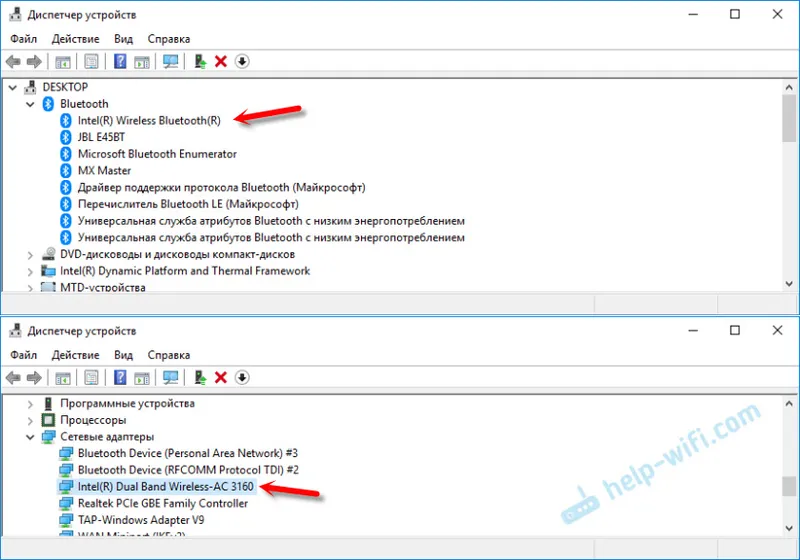
Právě jsem je aktualizoval později, protože na webu Intel (mám modul vyrobený společností Intel) byla nová verze ovladače.
Ale ve Windows 7 (nainstalovaný na stejném notebooku jako druhý systém) byl automaticky nainstalován pouze ovladač Bluetooth. Adaptér Wi-Fi byl zobrazen jako neznámé zařízení „Network Controller“.
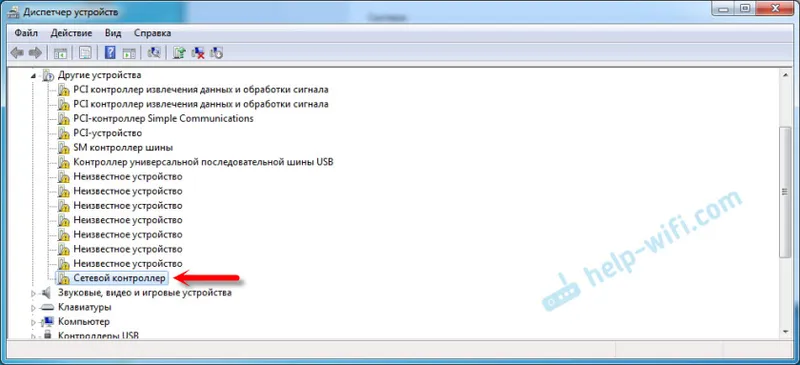
Stačí stáhnout a nainstalovat požadovaný ovladač. Existují dvě možnosti:
- Do vyhledávacího pole Google nebo Yandex zadejte název samotného modulu, například „Intel Dual Band Wireless-AC 3160“, vyhledejte oficiální web společnosti (v tomto případě Intel) a vyhledejte nejnovější ovladač. Poté začněte s jeho instalací.
- Vyhledejte ovladač podle ID hardwaru. Podrobně jsem o tom psal v článku Network Controller and USB2.0 WLAN. Jak stáhnout ovladač a co to je?
Pokud po výměně vestavěného bezdrátového modulu notebook nevidí síť Wi-Fi (červený kříž a stav „Žádná dostupná připojení“), nejprve se podívejte na tento článek. Pokud to nepomůže, rozeberte notebook a zkontrolujte, zda jsou připojeny antény. Možná byl konektor špatně připojen nebo byly všechny kabely zaměněny.
V komentářích se můžete vždy zeptat na otázku nebo do článku přidat užitečné informace.
